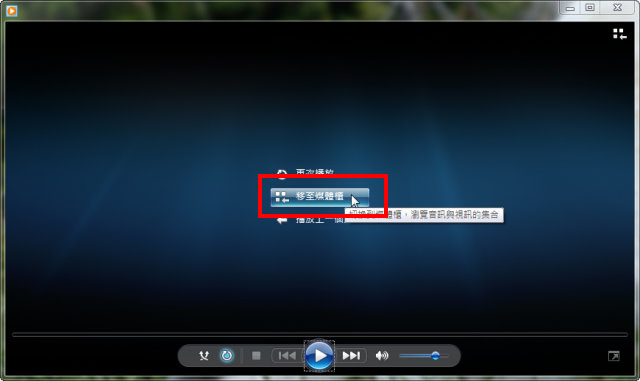11 月 20
串流播放校內公播版影片(3)-使用Windows Media Player播放影片
Posted by fatball on 星期二 11 月 20, 2012 Under →雲端應用, ★教師資訊能力Windows作業系統本身就有內建的Windows Media Player,
Windows Media Player也能播放網路串流影片,
這單元就來利用Windows Media Player播放影片。
1.由於各個班級電腦所安裝的Windows7 64位元版本,蔡老師已經將原來在快速啟動列的Windows Media Player圖示刪除,所以要開啟這程式必須先按桌面左下角的『開始』圖示,接著按『所有程式』。
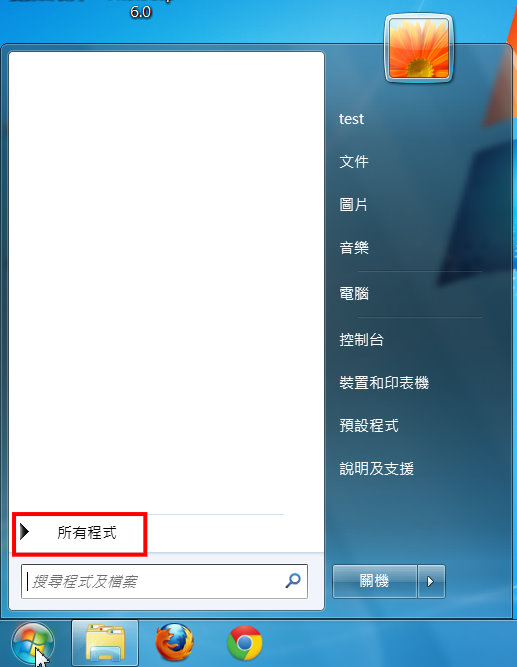
2.電腦會將已經安裝的所有程式列出,請點選『Windows Media Player』。
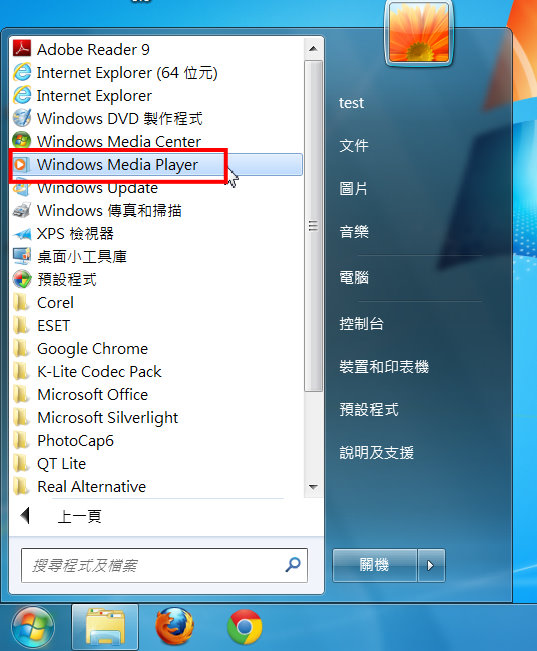
3.如果你的電腦是第一次執行Widows Media Player,會出現以下的設定視窗。請點選『建議的設定』,按一下『完成』即可。
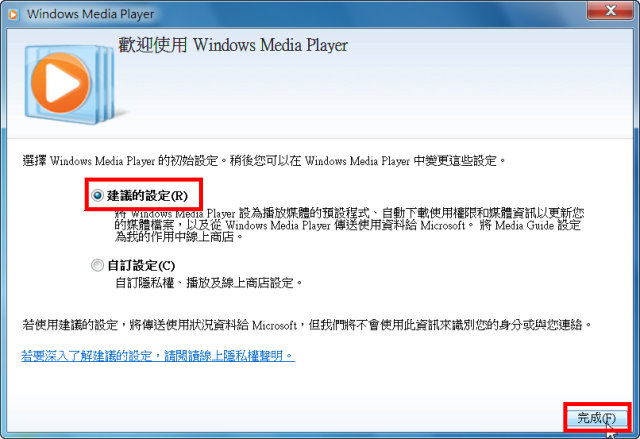
4.在Windows Media Player的左方畫面中,可以看到『其他媒體櫃』這個項目。
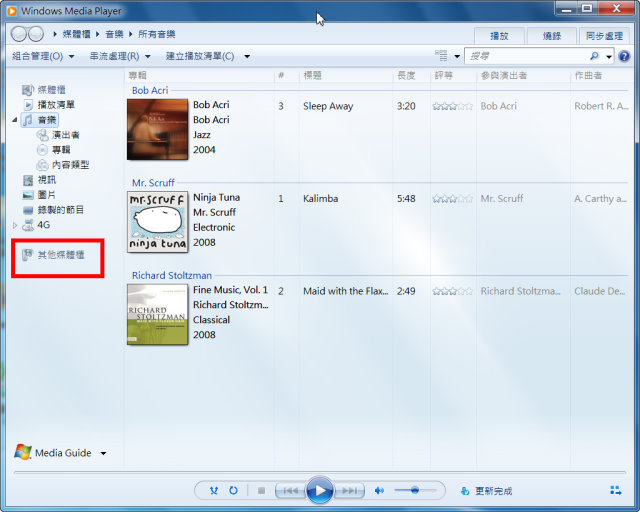
5.學校的媒體伺服器開啟了網路廣播功能,待Windows Media Player接收到網路廣播後,就會在底下出現『HMES-NAS1』這台媒體伺服器了。(注意:接收到網路廣播所需的時間,要依據當時校園區域網路的繁忙狀態,網路狀況繁忙時可能會等待極長的時間,必須在此事先說明喔~)
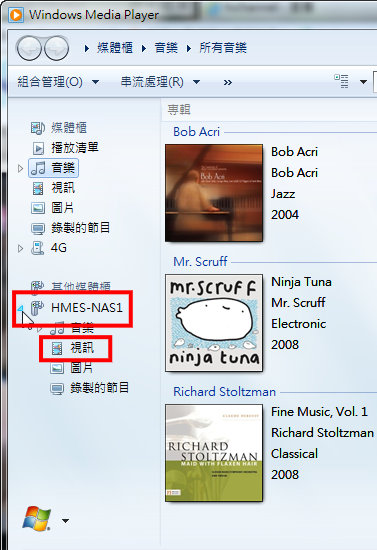
6.請點選『HMES-NAS1』下的『視訊』分類,右方視窗即會列出所有影片(有縮圖)。
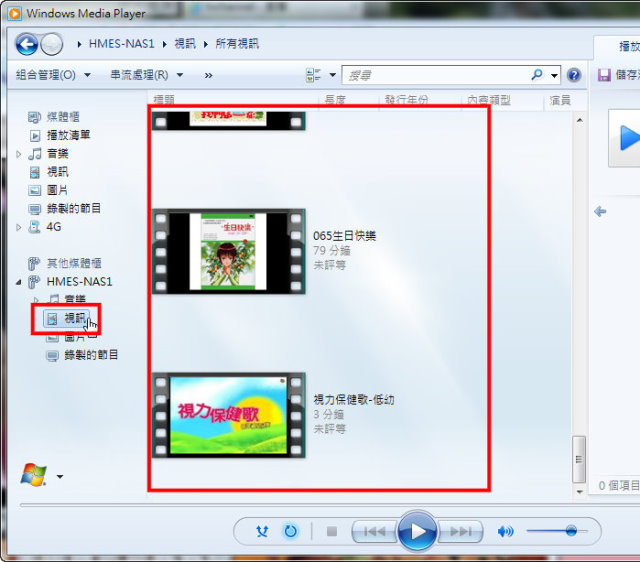
7.你也可以變更影片列表的呈現方式,讓你方便找到影片。
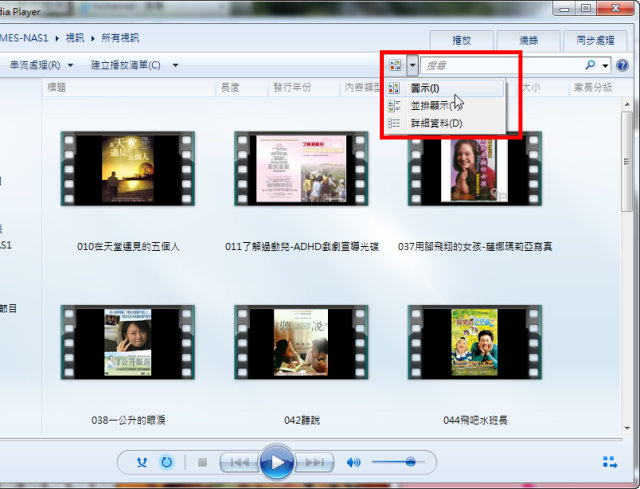
8.點選要播放的影片,按一下底下的『播放』鈕。
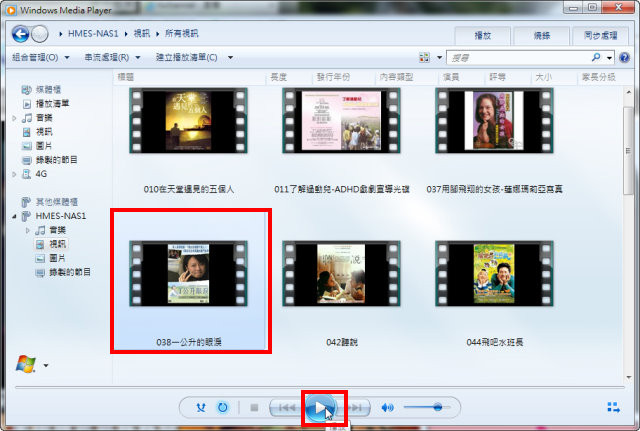
9.影片開始播放。

10.影片結束或停止後,可以按一下『移至媒體櫃』,就會回到之前的畫面了。